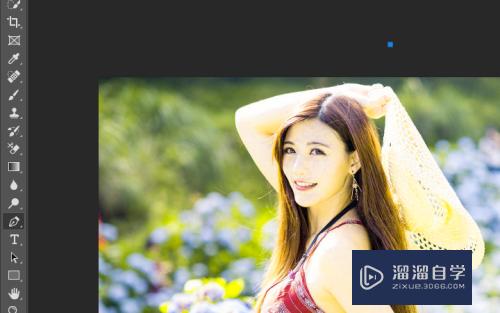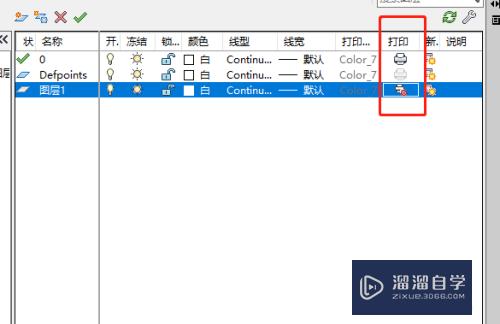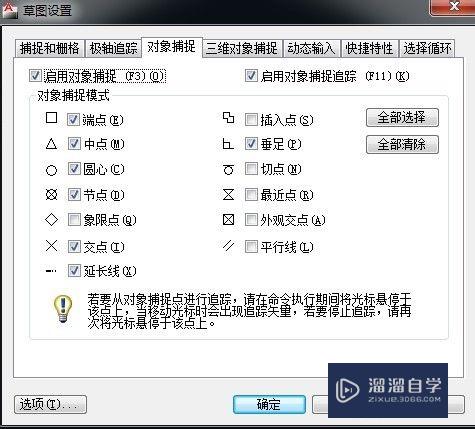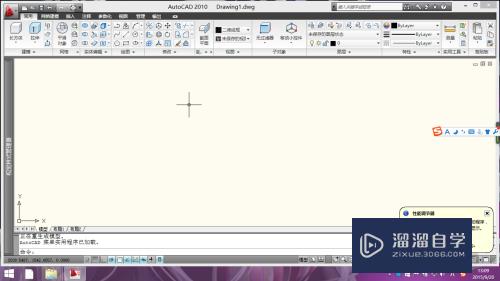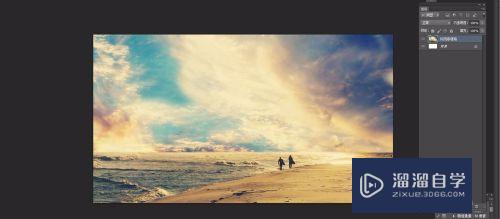Excel如何自动求方差(excel快速求方差)优质
方差(样本方差)是每个样本值与全体样本值的平均数之差的平方值的平均数,在日常生活中。我们经常需要求方差。那么Excel如何自动求方差?我们需要使用函数var来求值。下面小渲就来教大家
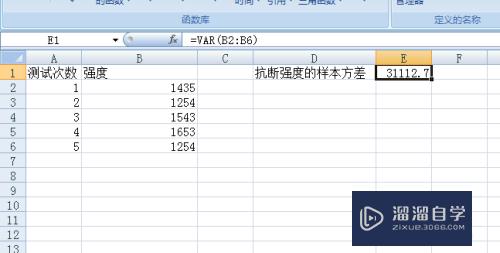
工具/软件
硬件型号:联想ThinkPad P14s
系统版本:Windows7
所需软件:Excel2013
方法/步骤
第1步
打开excel表。如下图所示。给了我们一份测试强度的数据。要求抗断强度的样本方差。首先。鼠标点击要编辑的单元格;
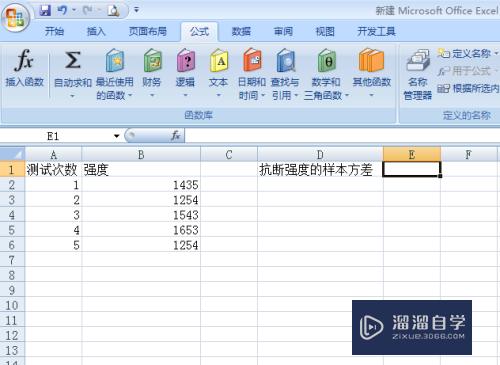
第2步
点击菜单栏的“公式”。选择“插入函数”;
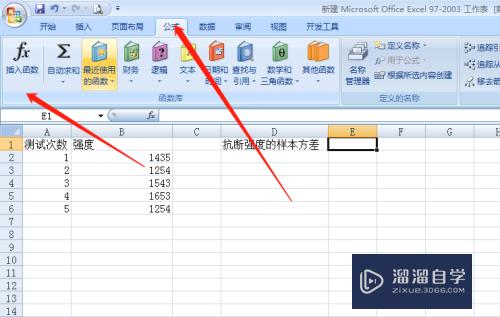
第3步
弹出函数搜索框。在输入框内输入“VAR”。点击查找函数;
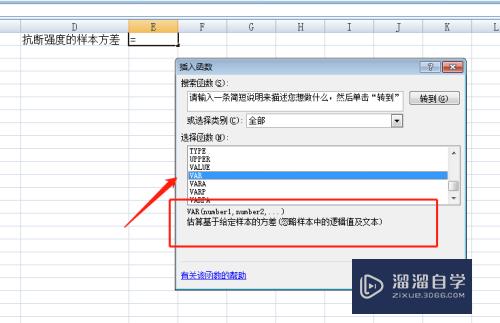
第4步
弹出函数参数设置窗口。在number处输入强度样本值的区域B2:B6;
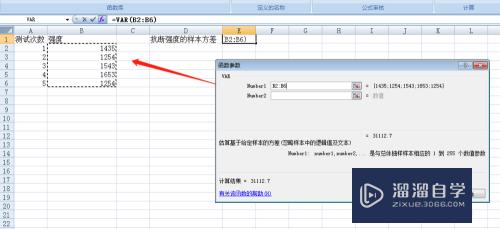
第5步
然后点击弹窗上的“确定”按钮;
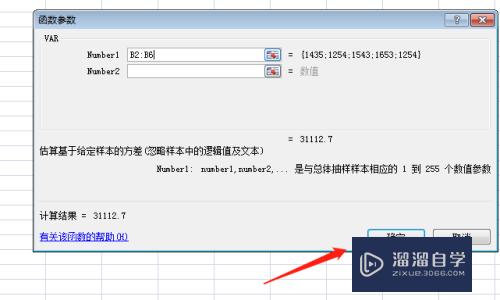
第6步
最后我们就得到了抗断强度的样本方差。
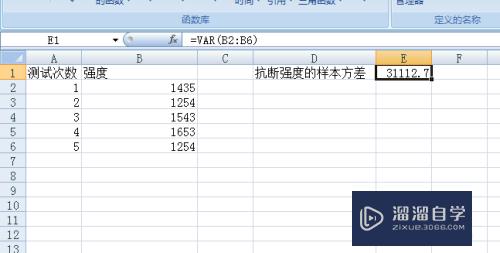
以上关于“Excel如何自动求方差(excel快速求方差)”的内容小渲今天就介绍到这里。希望这篇文章能够帮助到小伙伴们解决问题。如果觉得教程不详细的话。可以在本站搜索相关的教程学习哦!
更多精选教程文章推荐
以上是由资深渲染大师 小渲 整理编辑的,如果觉得对你有帮助,可以收藏或分享给身边的人
本文标题:Excel如何自动求方差(excel快速求方差)
本文地址:http://www.hszkedu.com/63420.html ,转载请注明来源:云渲染教程网
友情提示:本站内容均为网友发布,并不代表本站立场,如果本站的信息无意侵犯了您的版权,请联系我们及时处理,分享目的仅供大家学习与参考,不代表云渲染农场的立场!
本文地址:http://www.hszkedu.com/63420.html ,转载请注明来源:云渲染教程网
友情提示:本站内容均为网友发布,并不代表本站立场,如果本站的信息无意侵犯了您的版权,请联系我们及时处理,分享目的仅供大家学习与参考,不代表云渲染农场的立场!